Exchange 2007测试之四:后期部署
尽管现在仍然是公共测试版,但是即将发布的Exchange Server 2007仍然是微软的旗舰消息应用程序的标志性的里程碑。
在这篇指南中,我将通过向你介绍最新版本的Exchange Server和Microsoft Outlook,让你可以进行你的Exchange 2007测试版的测试或者进行准备好进行Exchange 2007的迁移。
你将可以发现在Exchange 2007和Outlook 2007的新的功能和能力,并且一步步地在测试环境内学习如何安装或者配置Exchange 2007和Outlook 2007。
Exchange 2007测试之四:后期部署
在上一篇文章中,我们讨论了关于Exchange Server 2007的安装进程,但是在Exchange Server 2007能够准备好被使用之前,我们必须完成一些后期部署(post-deployment)设置任务,如我之前涉及到的那些设置任务一样,你要注意你可能必需要执行一系列与我之前写的那些任务不同的任务——这都取决于之前你为你的Exchange 2007 Server 所选择的服务器角色。
对于微软产品来说,在完成最初的安装之后必须进行一些设置任务并不是一件新鲜事儿,但是对于Exchange 管理控制台(Exchange Management Console)来说却是第一遭,Exchange 管理控制台就是之前所说的Exchange系统管理器(Exchange Syetem Manager)。关于这部分的内容在上一篇关于设置进程方面的文章内已经提及。如果你选择控制台的微软Exchange节点,你将会看到一个与图片7所类似的界面。
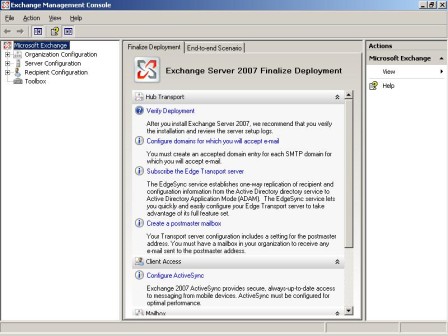
图片7:通过设置进程列出的Exchange 管理控制台
检验Exchange Server 2007部署
最简单的判断Exchange Server 2007是否被正确部署的方式是在Exchange管理控制台内选择这台服务器的设置容器(Configuration container)。当你展开这个容器,你将看到一个已经安装到这台服务器的不同角色的列表,这个列表显示在这个容器的下方,就如图片8所显示的。
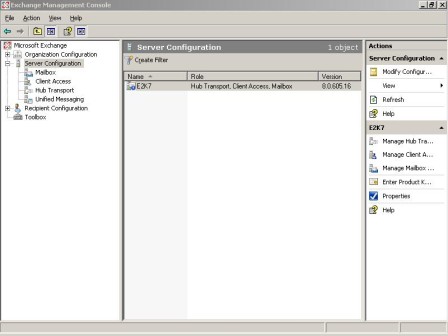
图片8:在服务器配置下方显示的已经分配的角色
如果你不确定一个特定的角色是不是被正确地安装完成,那么我建议你检查你的服务器的日志文件来查看可能的错误信息。
设置你要用来收取Email的域
虽然你的Exchange 2007 server包含Hub传输角色(Hub Transport role),你还是需要为你的Exchange Server 定义至少一个接收域(accepted domain)。接收域可以Exchange服务器能够发送和接收SMTP电子邮件的任何域名空间。在多数例子中,Exchange服务器对于接收域来说是有支配地位的。但是接收域能够包含命令域和转发域的。
默认情况下,你的森林的根域的完全限定域名(fully qualified domain name 即FQDN)对于Exchange Server组织来说被定义成接收域。拥有这个默认接收域入口将使在本地发送或者回复电子邮件变得可能。但是在真实的事例中,你可能要定义一些其它的域,比如外部的SMTP域。
- 要定义Exchange Server 2007里面的接收域,通过Exchange的控制台目录->组织设置(Organization Configuration)->中心传输(Hub Transport)
- 当你选择了中心传输(Hub Transport)容器,控制台的详细资料Pane将显示中心传输的属性菜单。选择那个接收域(Accepted Domain)的标签,如你在图9所见,本地域名将已经被列出。
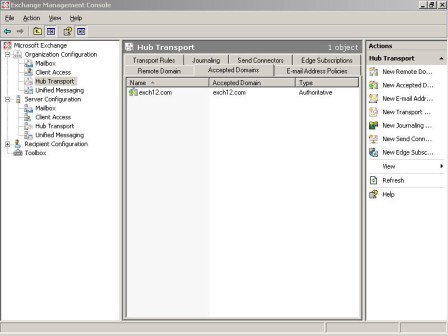
图片9:中心传输属性栏包含这接收域标签。
- 现在点击“新建一个接收域(New Accepted Domain)连接来启动新建接收域向导,如图10所显示的。
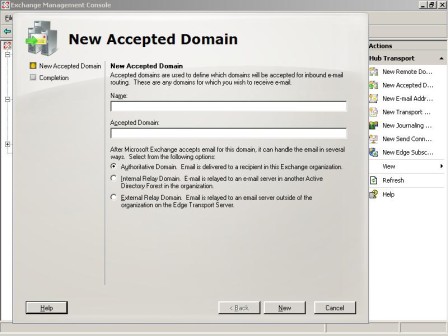
图片10:通过新建接收域向导来制定一个域。
- 在名字部分输入一个对于域的描述,然后输入域名到这个接收域框内,使用在这个界面上的radio按钮来选择这个域是内部转发域或者外部转发域等。
- 当你选择“新建”,这个安装向导将增加一个新的接收域到所在的Exchange Server组织内。但是在你点击新建按钮之前,首先要确认你已经检查你的域的拼写——这个向导并没有给你“是否确认”的消息。
- 在这个域被增加之后,点击完成按钮来结束这个向导。
设置边缘传输(Edge Transport)服务器
在设置进程中,设定一个边缘传输(Edge Transport)服务器是一个可选的部分。我不想详细说明连接到一个边缘传输(Edge Transport)服务器的整个过程,因为这样很复杂,而我想要在不久撰写一篇专门关于这部分内容的文章。
在这里,我想告诉你的是边缘传输(Edge Transport)服务器存在的目的是其可以提供增强的安全性和消息处理。边缘传输(Edge Transport)服务器角色在一个独立的物理服务器内被安装,这样可以不与任何其它Exchange服务器角色一起。边缘传输(Edge Transport)服务器不能成为域的成员,取而代之的是,它使用活动目录应用程序模式(Active Directory Application Mode即ADAM)来存储配置数据。
边缘传输(Edge Transport)服务器在网络边界(network perimeter)安装,这样消息最初将被发送到边缘传输服务器,在这里病毒和垃圾邮件将被清除。然后这些消息传输过中心服务器,在这里它们可以被传输到合适的邮箱服务器。
设置ActiveSync
如果在你的Exchange 2007组织内有无线用户,并且你已经安装了客户端访问角色,那么下一步就是配置ActiveSync。
步骤1:配置微软服务器ActiveSync虚拟目录
在ActiveSync设置进程的第一步就是安装一个SSL证书到所有连接到提供微软服务器ActiveSync虚拟目录的服务器的客户端。这篇文章里,我将假设你已经获得了用来使用你的Exchane 2007 服务器的SSL证书。你现在可以配置需要SSL加密的微软服务器ActiveSync虚拟目录的。
- 从Windows管理工具菜单内选择网络信息服务(IIS)管理命令来开始。
- 当IIS管理控制台被打开,选择“网络站点” ->默认网络站点->微软服务器ActiveSync容器
- 邮件点击微软服务器ActiveSync容器并且选择“属性”。
- 进入目录安全标签并且点击在“安全通讯”的“修改”按钮
- 选择“需要安全通道(SSL)”然后点击“确定‘来完成这个进程
步骤2:校正面向ActiveSync的防火墙设置
设置ActiveSync的下一步将是检验防火墙设置以允许ActiveSync来使用直推技术(Direct Push)。实际操作的方式是根据你的防火墙种类而不同。我能提供的建议是如果你有安装在两台分开的Exchange服务器上的客户端访问服务器角色和邮箱服务器角色,你将需要在防火墙上打开可能在两台服务器之间存在的TCP端口135。这样将允许RPC定位服务在两台服务器之间通信。
因为你要为微软服务器ActiveSync虚拟目录进行SSL加密,你必须在任何在Internet和那些客户端访问服务器角色被安装的Exchange服务器之间的防火墙上打开TCP端口443。
除了打开这些端口之外,微软还建议你把防火墙的超时周期设置到30分钟。短的超时周期将引起无线设备很频繁地打开新的HTTPS请求,这样不但占用很多网络带宽,而且这些请求也会缩短无线设备的电池寿命。
步骤3:创建一个Exchange ActiveSync邮箱策略
第三步是要创建一个Exchange ActiveSync邮箱策略
打开Exchange 管理控制台(Exchange Management Console)并且选择客户端访问容器来浏览详细的Pane,这里显示已经存在的ActiveSync邮箱策略列表(因为这是一个新的服务器,所以这里不会有太多列表)。
在动作pane上找到并且点击“新建Exchange ActiveSync信箱策略”连接来开始“新建Exchange ActiveSync信箱策略”向导。
图片11:使用这个向导来创建“Exchange ActiveSync信箱策略”
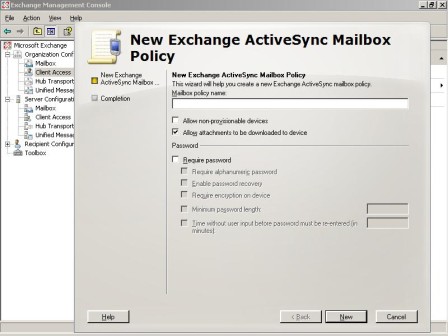
为刚才你创建的策略输入一个名字
现在使用这个检验栏来控制这个设备的密码策略,无论是否你想要下载到这个设备。。这同样是你可以用来让Exchange Server 2007知道你有无预备设备。
点击“新建”按钮,这样新ActiveSync邮箱策略将被创建。
点击“结束”来关闭完成摘要界面。
步骤4:创建用户和邮箱来完成ActiveSync配置
最后一步是指派对于用户的ActiveSync信箱策略,这个问题是,因为虽然这是新的Exchange Server部署,但是事实上现在还没有任何用户呢。所以让我们跳到如何创建一些用户和邮箱,这样我们就能结束这个ActiveSync设置。
以你以前通常使用的同样方式来通过活动目录用户和计算机(ADUC)控制台来创建一些用户帐号。
在你已经创建一些用户帐号之后,返回到Exchange管理控制台(Exchange Management Console)并且选择Recipient配置。
现在在“动作”pane点击“新建邮箱”来开始在图片12中显示“新建邮箱向导”。
图片12:使用这个向导来创建一个新的Exchange邮箱
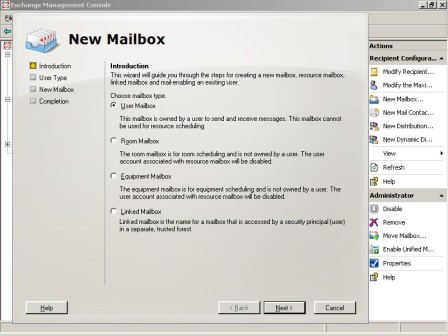
这个向导告诉你的第一件事就是你想要创建的邮箱的类型。选择这个“用户邮箱”选项并且点击“下一步”。
在这一点上,这个向导将询问你是否你想要创建一个新的用户,或者是否你想要为一个已经存在的用户创建一个邮箱。选择“已存在用户”选项,然后点击“浏览”按钮来展示一系列用户帐号的列表。
选择你要创建邮箱的用户帐号并且点击“确定”
点击“下一步”,并且你将看到与图片13类似的界面。
图片13:你能连接ActiveSync邮箱策略到这个用户的邮箱
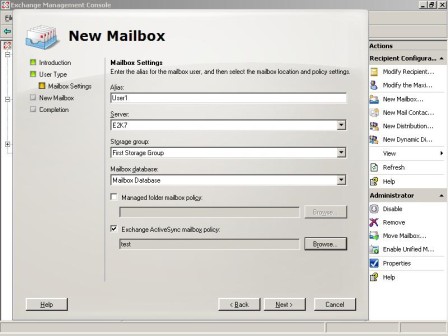
第一眼看起来,这个界面看起来有点象Exchange Server 2003的邮箱安装向导的界面。象它的前辈一样,这个界面要求你选择一个用户的别名、服务器、存储群和邮箱数据库。如果你向这个界面的最下面看的话,你将看到有一个标志为Exchange ActiveSync邮箱策略的框。选择并且点击“浏览”按钮,然后你将能够转到之前为这个帐号创建的ActiveSync策略。
点击“下一步”,这样你将看到一个包含之前你选择的新的邮件箱选项的简介的界面。
点击“新建”按钮然后这个信箱将被创建。
点击“完成”按钮来完成这个进程。
| 自由广告区 |
| 分类导航 |
| 邮件新闻资讯: IT业界 | 邮件服务器 | 邮件趣闻 | 移动电邮 电子邮箱 | 反垃圾邮件|邮件客户端|网络安全 行业数据 | 邮件人物 | 网站公告 | 行业法规 网络技术: 邮件原理 | 网络协议 | 网络管理 | 传输介质 线路接入 | 路由接口 | 邮件存储 | 华为3Com CISCO技术 | 网络与服务器硬件 操作系统: Windows 9X | Linux&Uinx | Windows NT Windows Vista | FreeBSD | 其它操作系统 邮件服务器: 程序与开发 | Exchange | Qmail | Postfix Sendmail | MDaemon | Domino | Foxmail KerioMail | JavaMail | Winwebmail |James Merak&VisNetic | CMailServer | WinMail 金笛邮件系统 | 其它 | 反垃圾邮件: 综述| 客户端反垃圾邮件|服务器端反垃圾邮件 邮件客户端软件: Outlook | Foxmail | DreamMail| KooMail The bat | 雷鸟 | Eudora |Becky! |Pegasus IncrediMail |其它 电子邮箱: 个人邮箱 | 企业邮箱 |Gmail 移动电子邮件:服务器 | 客户端 | 技术前沿 邮件网络安全: 软件漏洞 | 安全知识 | 病毒公告 |防火墙 攻防技术 | 病毒查杀| ISA | 数字签名 邮件营销: Email营销 | 网络营销 | 营销技巧 |营销案例 邮件人才:招聘 | 职场 | 培训 | 指南 | 职场 解决方案: 邮件系统|反垃圾邮件 |安全 |移动电邮 |招标 产品评测: 邮件系统 |反垃圾邮件 |邮箱 |安全 |客户端 |